SOLIDWORKS Visualize ile render işlemleri, posterler, afişler ,katalog veya diğer baskı materyalleri için kullanmak istiyorsanız doğru çözünürlük, boyut ve dosya formatı seçimleri yapmanız önemlidir. Bu faktörler, tasarımlarınızın baskıda ve diğer medya platformlarında nasıl görüneceğini belirler. Bu blog yazısında, çeşitli çözünürlük seviyeleri, boyutlar ve dosya formatları arasındaki farkları inceleyerek, görsel çıktılarınızı optimize etmenize yardımcı olacak önemli bilgilere yer vereceğiz.
DPI (Dots Per Inch) – PPI (Pixel Per Inch): İnç başına düşen piksel sayısı anlamına gelir ve genellikle yazıcılar, tarayıcılar, ekranlar ve görüntüleme cihazları gibi dijital ve baskı teknolojilerinde kullanılan bir ölçü birimidir. DPI, bir cihazın çözünürlüğünü veya görüntü kalitesini tanımlar.

Aşağıdaki karşılaştırmalı tablo, farklı dpi veya çözünürlük seviyelerinin ne kadar ayrıntı sağladığını göstermektedir:
| DPI(Baskı Kalitesi) | Ayrıntı Düzeyi | Kullanım Alanları |
|---|---|---|
| 96 | Düşük | Web grafikleri |
| 150 | Orta düzey | Kataloglar, broşürler |
| 200 | İyi | Yüksek kaliteli baskılar |
| 300 | Yüksek | Profesyonel tasarımlar |
| 600 | Çok Yüksek | Özel projeler |
Çözünürlük: Çözünürlük, bir görüntünün piksel yoğunluğunu ifade eder. Daha yüksek çözünürlük, daha fazla ayrıntı ve keskinlik sunar. Çözünürlük konusunu pekiştirmek için aşağıdaki örneği inceleyebilirsiniz.
Bu örnekte A4 boyutunda bir kağıda baskı almak amacıyla Visualize’dan oluşturulacak resim gereklidir. Resmin kullanılacağı baskı kalitesi 300 DPI olarak ifade edilmiştir.
A4 kağıt boyutu 210mm x 297mm’dir. İnç olarak ifade etmek için metrik boyutları inçe çevirmemiz gerekiyor. Metrik birimi inçe çevirmek için 1 inç = 25.4 mm dönüşüm oranını kullanırız. Bu bilgiyi kullanarak, A4 boyutunu inç cinsinden hesaplayabiliriz:
Genişlik: 210 mm / 25.4 mm/inç = 8.27 inç (yaklaşık olarak)
Yükseklik: 297 mm / 25.4 mm/inç = 11.69 inç (yaklaşık olarak)
Bu nedenle, A4 kağıdının boyutları yaklaşık olarak 8.27 x 11.69 inç olur.
Çözünürlük, birim başına düşen piksel sayısını ifade eder. Verilen durumda, çözünürlük 300 DPI olarak belirtilmiştir. Çözünürlüğe bağlı olarak piksel sayısını hesaplamak için genişlik ve yüksekliği çözünürlükle çarparız:
Genişlik piksel sayısı: 8.27 inç x 300 piksel/inç = 2480 piksel (yaklaşık olarak)
Yükseklik piksel sayısı: 11.69 inç x 300 piksel/inç = 3508 piksel (yaklaşık olarak)
Bu durumda, çıktının piksel boyutu 2480×3508 olacaktır.
Bu bilgiler ışığında SOLIDWORKS Visualize çıktı ekranında Boyut kısmında 3508×2480 piksel biriminde girebilir veya direk sayfa boyutu 297mm x 210mm veya 11.69 inç x 8.27 inç olarak ifade edebilirsiniz. Çözünürlük kısmına 300 olarak yazarak A4 kağıdında baskıya hazır yüksek kaliteli bir görsel elde etmiş olacaksınız.
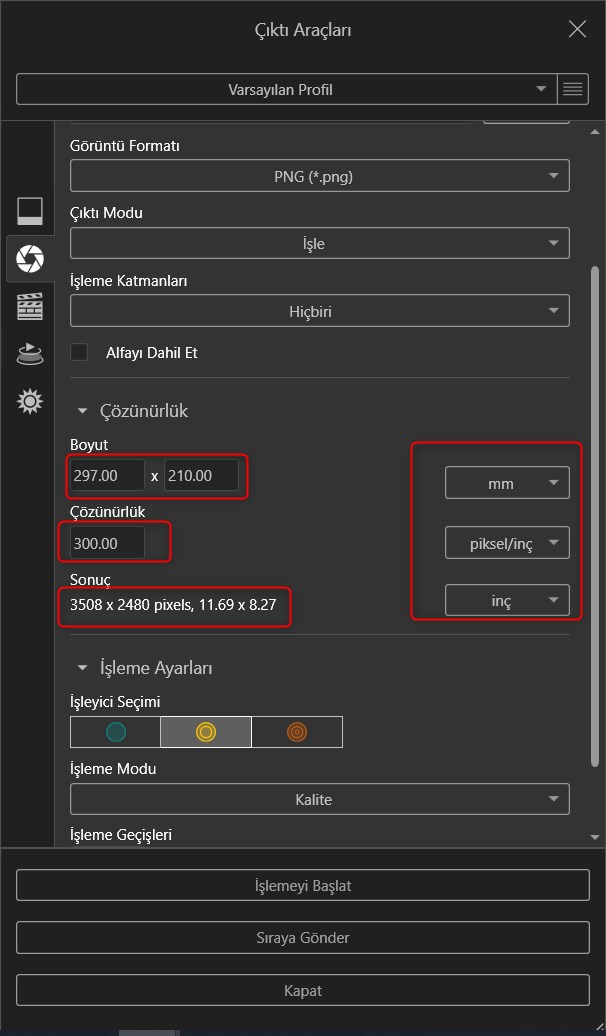
Dipnot:
SOLIDWORKS Visualize çıktı seçeneklerinde bahsedilen çözünürlük kavramı, fiziksel bir baskı (bir kağıda yazıcı ile çıktı alma) yapılacaksa geçerlidir. Eğer görsel sadece bilgisayar ortamında kullanılacaksa sadece istenilen boyut kısmı girilmelidir. DPI 96 olarak kalabilir. Bilgisayar ortamında aynı piksel sayısına sahip görsellerde 96 DPI veya 300 DPI arasında fark gözlemlenemez. Aynı piksel sayısına sahip görsellerin çözünürlük kısmında 96 DPI sahip görsel daha büyük sayfaya baskı alınabilirken 300 DPI ayarlanan görsel daha küçük bir sayfada baskı alanına çıktı alınabilir.
Görsel çıktılarınızın boyutu, tasarımlarınızı nerede kullanacağınıza ve hangi medyada paylaşacağınıza bağlı olarak değişir. Aşağıda, yaygın olarak kullanılan ISO 216 standartlarına dayanan bazı standart sayfa boyutları bulunmaktadır:
| Boyut (mm) | Boyut (inç) | Kullanım Alanları |
|---|---|---|
| A6 (105 x 148 mm) | 4.13 x 5.83 inç | El ilanları, davetiyeler, küçük broşürler |
| A5 (148 x 210 mm) | 5.83 x 8.27 inç | El ilanları, davetiyeler, küçük broşürler |
| A4 (210 x 297 mm) | 8.27 x 11.69 inç | Standart belgeler, raporlar, broşürler, kitap sayfaları |
| A3 (297 x 420 mm) | 11.69 x 16.54 inç | Posterler, sunum panoları, grafikler |
| A2 (420 x 594 mm) | 16.54 x 23.39 inç | Büyük boyutlu posterler, tabela panoları |
| A1 (594 x 841 mm) | 23.39 x 33.11 inç | Afişler, duvar resimleri, büyük boyutlu grafikler |
| A0 (841 x 1189 mm) | 33.11 x 46.81 inç | Reklam panoları, açık hava reklamları |
| DPI | A6 (4.13 x 5.83 inç) | A5 (5.83 x 8.27 inç) | A4 (8.27 x 11.69 inç) | A3 (11.69 x 16.54 inç) | A2 (16.54 x 23.39 inç) | A1 (23.39 x 33.11 inç) | A0 (33.11 x 46.81 inç) |
| 96 | 397 × 561 | 561 × 794 | 794 × 1123 | 1123 × 1588 | 1587× 2245 | 2245 × 3175 | 3175× 4490 |
| 150 | 620× 877 | 877 × 1240 | 1240 × 1754 | 1754 × 2480 | 2480 × 3508 | 3508 × 4961 | 4961 × 7016 |
| 200 | 827 × 1169 | 1169 × 1654 | 1654 × 2339 | 2339 × 3307 | 3307 × 4677 | 4677 × 6615 | 6614 × 9354 |
| 300 | 1240 × 1754 | 1754 × 2480 | 2480 × 3508 | 3508 × 4961 | 4961 × 7016 | 7016 × 9922 | 9921 × 14031 |
| 600 | 2480 × 3508 | 3508× 4961 | 4961 × 7016 | 7016 ×9922 | 9921× 14031 | 14031 × 219845 | 219845 × 28062 |
Tabloda Genişlik/Yükseklik oranı dikey kağıt standartlarına göre ayarlanmıştır. İlk değer genişlik ikinci değer yükseklik boyutudur. Çıktı ayarlarında yatay kağıt standartlarına göre yapmak için örneğin; 397 × 561 yerine 561×397 değer girişi yapabilirsiniz.
Not:
• Önizleme modu için maksimum işleme boyutu 4096 x 4096’dır.
• Hızlı/Doğru mod için maksimum piksel sayısı 536.870.912’dir. Kullanıcı arayüzü, yükseklik ve genişlikteki piksellerin çarpımını dinamik olarak hesaplar ve sınır aşıldığında kırmızı bir çerçeve gösterir. Görsel oluşturmada Full HD (1920×1080), 4K, 8K, 16K veya 32K gibi çeşitli standart görsel boyutları bulunur. Bunlardan 32K görseli ele alırsak 30720 × 17280 pikseldir. Toplam piksel sayısı ise 30720 × 17280=530.841.600 değeri olması sebebiyle bu boyut Visualize’da kullanılabilir. Visualize boyut kısmına çarpım değeri 536.870.912 sonucunu aşmayacak şekilde değerler girilmelidir.
Dosya Formatları: Visualize’da render çıktısı alırken farklı dosya formatları arasından seçim yapabilirsiniz. İşte yaygın kullanılan dosya formatlarının karşılaştırmalı bir tablosu:
| Dosya Formatı | Avantajları | Dezavantajları |
|---|---|---|
| JPEG | Küçük dosya boyutu, yaygın web kullanımı | Kalite kaybı, keskin ayrıntılarda bozulma |
| PNG | Kayıpsız sıkıştırma, şeffaf arka plan desteği | Büyük dosya boyutu |
| TIFF | Kayıpsız sıkıştırma, yüksek kalite | Büyük dosya boyutu, web için uygun değil |
| PSD | Katman ve düzenleme özellikleri koruma | Büyük dosya boyutu, uyumsuzluk |
SOLIDWORKS Visualize’da çalışmanıza en uygun çıktı ayarlarını belirleyerek görsellerinizi mükemmel hale getirebilirsiniz. SOLIDWORKS Visualize ilk defa kullanacaksanız Sıfırdan Visualize Başlarken adlı webinarımızı izleyebilirsiniz.















